A lemez formázása lépésről lépésre útmutató
Sajnos, nem minden felhasználót, ha vásárolnak egy új merevlemezt elképzelni, hogy telepítése után a rendszer egység működik a merevlemez, amint lehetetlen lesz, tekintve, hogy ez elegendő, hogy helyezze be a megfelelő kábeleket, és rögzítse csavarokkal, és a rendszer felismeri magát az eszközt. Az első helyen a telepítés után a berendezés kell tenni formázza a merevlemez. Automatikusan a Windows-rendszerek nem, így az összes művelet kell tartani a saját.
Telepítése egy új merevlemezt
Mielőtt az üzlet közvetlenül a problémát, hogy hogyan formázza a merevlemez, meg kell csinálni a megfelelő a rendszer telepítése egységet a csatlakozó, tiszteletben bizonyos szabályokat és biztonsági technikákat.

Ehhez, ha a számítógép ki van kapcsolva, és csatlakoztatva a tápegység el kell távolítani az oldallapot. Aztán nagyon fontos, hogy a telepítés előtt HDD a nyílásba, hogy elvezesse a statikus elektromosságot a szervezetben, a legegyszerűbb esetben - éppen érinti mindkét kezét a csapot kifolyó hagyományos alváz vagy a leválasztott rendszer egység. Ezt követően, a merevlemez csavarokkal van rögzítve, és csatlakozik az alaplaphoz megfelelően flex és kereszttartók tekintetében Master / Slave szabályok (fő vagy alárendelt meghajtó), ami után az oldalsó fedél test meghatározott helyen.
A merevlemezt a BIOS-beállítások
Most elkezdheti a kezdeti beállítás a merevlemez telepítve. Először is, meg kell kezdeni a számítógépet, és menj a beállítások az elsődleges beléptető rendszer / BIOS kimenet. Általában erre a célra Del gombot, F2 vagy bármilyen kombinációja, amelyben a kiindulási pont lesz látható a monitoron.
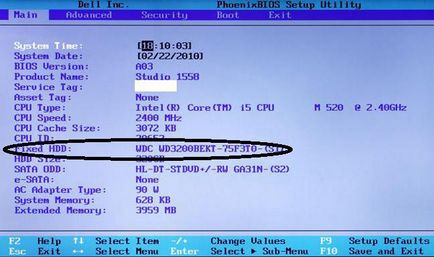
Itt a fő rész, ami azt mutatja, az összes eszköz csatlakozik az alaplap, meg a merevlemezt, mert a felület (SATA vagy IDE). Ha a merevlemez határozzuk meg lehet kezdeni az alapbeállítás, a kimenet a BIOS a későbbi automatikus újraindítás. Ellenkező esetben, ha az eszköz nem szerepel ott, vagy nem ismert vonal leállítás után és a PC újra kell ellenőrizni a kapcsolatot.
Ahhoz, hogy formázza a merevlemez: a fő funkció a Windows
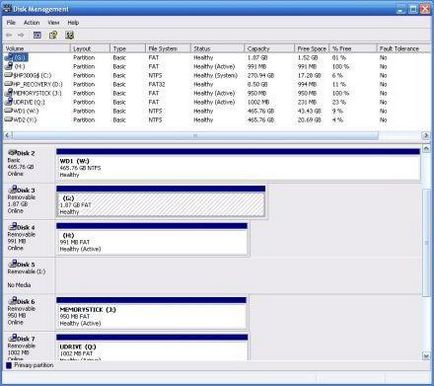
A lemez formázása történik saját rendszer segítségével a Lemezkezelés részben. Calling ez a rész lehet a „Control Panel” a rendszeren keresztül adminisztráció egy választott irányító számítógép a menüből, vagy a jobb egérgombbal a menü a számítógép ikon, de egyszerűbb és gyorsabb használni a konzolt úgy néz ki, mint a „Run”, ahol a vonal parancs regiszterek diskmgmt.msc.
Kezdve az inicializálás és a boot record típus beállítása
Most elő a lemez formázása. Először válassza ki a listából az eszközök bemutatására a merevlemez (lehet címkézni „Disk 1”, „2 Disk”, stb), majd a jobb egérgombbal megjelenik egy menü, és használja az inicializálási karakterlánc.
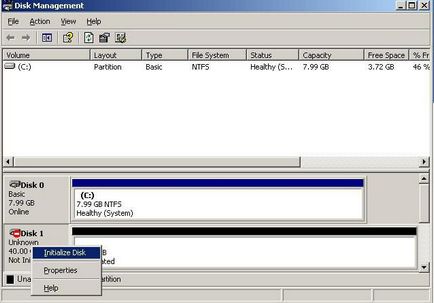
Ezután egy ablak jelenik meg, amelyben meg szeretné kiemelve az alap MBR boot rekordot, majd nyomja meg a megerősítés gombot ( „OK”), és várja meg, amíg a folyamat befejeződik.

Ha a merevlemez nagyobb, mint 2 TB, telepíteni kell a GPT attribútum (más módon használhatja a nagy mennyiségű lehetetlen lesz). Ha hiba történik az inicializálás során a lemez, akkor kell alkalmazni a megfelelő lépéseket, hogy oldja meg. Ez külön tárgyaljuk.
A folyamat létrehozásának egy kötet
A következő lépésben létre egy lemez inicializálása részben. Ez úgy történik, hogy a számítógépes rendszer képes volt „látni” a meghajtót.
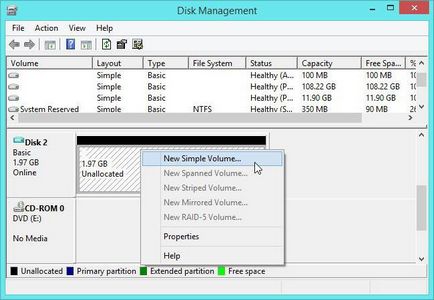
A kiválasztott meghajtó, jobb klikk újra el kell végezni, és a húr, hogy hozzon létre egy egyszerű kötet van kiválasztva a helyi menüből, majd nyissa meg a megfelelő „Master”, amely megnyomta a gombot a folytatáshoz.
Továbbá, a lemez inicializálása jelzést ad a méret Az új partíció megabájt (csak, hogy újratervezés, mint 1 GB nem tartalmaz ezer, 1024 MB). Normális esetben ez nem szükséges, mert a rendszer jelzi a kötet méretét automatikusan.
A következő lépésben meg kell rendelni a levél „listát, amelyen majd határozza meg a rendszer. Itt legyen nagyon óvatos, hogy ne adja a lemez már elfoglalt egy azonosító, amely megfelelhet más cserélhető adathordozó (CD / DVD-ROM, USB-eszközök, stb), mert a jövőben úgy tűnhet, kivitelezhetetlen annak a ténynek köszönhető, hogy a a rendszer nem ismeri fel a banális.
Fájl kiválasztása rendszere és formája
Végül a lemez formázása jön az utolsó, amely meg kell formázni az újonnan létrehozott partíciót.
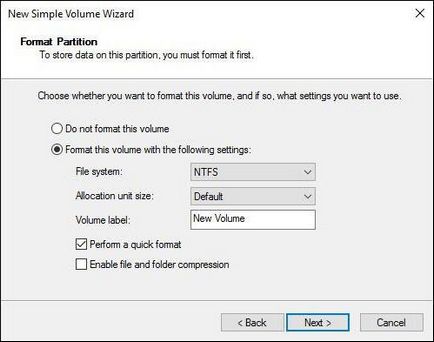
Itt is, mint a fájlrendszer jobban meghatározni NTFS (ez tekinthető a sokkal stabilabb, mint a FAT32, és nagyobb fájlokat tárolni, mint 4 GB), a klaszter méret maradt az alapértelmezett érték 512 bájt (ez lehetővé teszi a gazdaságilag kiosztani, és használja a forrásokat teremtett ebben a részben) a mint kötetcímkét, adja meg a nevét, amely megjelenik a rendszerben (a fájlkezelő és a helyi menüben), és törölje a gyors formátum (első alkalommal erősen ösztönzik, hogy teljes formázását, amelyek ezhat problémák később). Compression könyvtár használata nem szükséges, mert ez vezethet csak vezetni a munka lassulás, párosulva a sebességet az olvasás vagy írás a média.
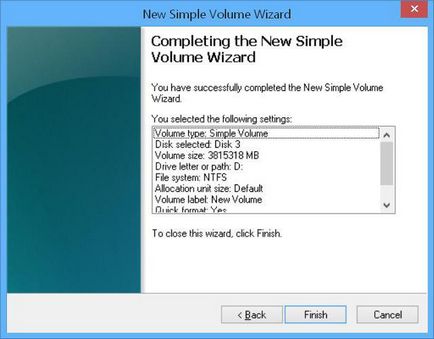
Akkor megy a befejezése az ablakon, és amennyiben az összes paraméter helyesen vannak beállítva, kattintson indítógomb méret (Finish). Ha néhány paramétert kell megváltoztatni, a vissza gomb az előző menühöz. Ha kész, a rendszer egy üzenetet jelenít formájában egy indítási ablak, ha engedélyezve van. De néha, egy figyelmeztetés jelenhet meg, hogy a lemez nincs megformázva.
Mi van, ha vannak inicializálási hiba?
Az új merevlemezek általában az ilyen problémák ne fordulhassanak. De ha a rendszer egy üzenettel jelzi, hogy a lemez nincs megformázva, hogy oldja meg a problémát, akkor a parancssor (cmd, a konzol „Run”).
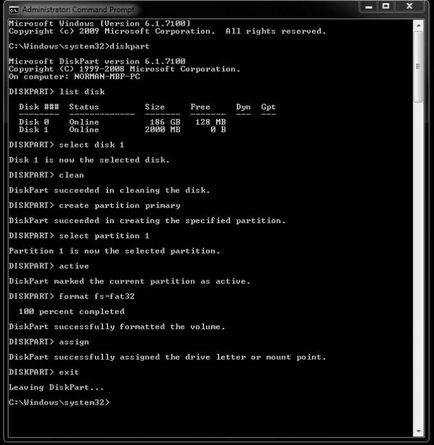
Más esetekben, akkor lehet alkalmazni, és a speciális programok, mint a Partition Magic, de ha senki sem orvosság nem működik, újra kell ellenőrizni a kapcsolatot, vagy keressen meghibásodás a merevlemez (talán ez a fizikai sérülés). Ezekben az esetekben, akkor próbálja használni a HDD regenerátor egy programot, majd hajtsa végre a fenti műveleteket újra.
